Paginacija v "Open Office Reiter": kako vstaviti, konfigurirati in izbrisati
Paginacija je ena od mnogih obveznih zahtev za izvajanje večine uradnih dokumentov. Zato je v vsakem od obstoječih urejevalnikov besedila na voljo orodje za to operacijo. V tem članku je opisano, kako številske strani v programu OpenOffice.org Writer.
Vstavite številke strani
Če želite v dokument dodati številčenje, morate zagnati naslednji algoritem:
- V razdelku »Vstavi«, ki se nahaja v glavni menijski vrstici, premaknite kazalec nad vrstico »Noga glave«.
- V podmeniju, ki se prikaže, kliknite na oznako "Normal".
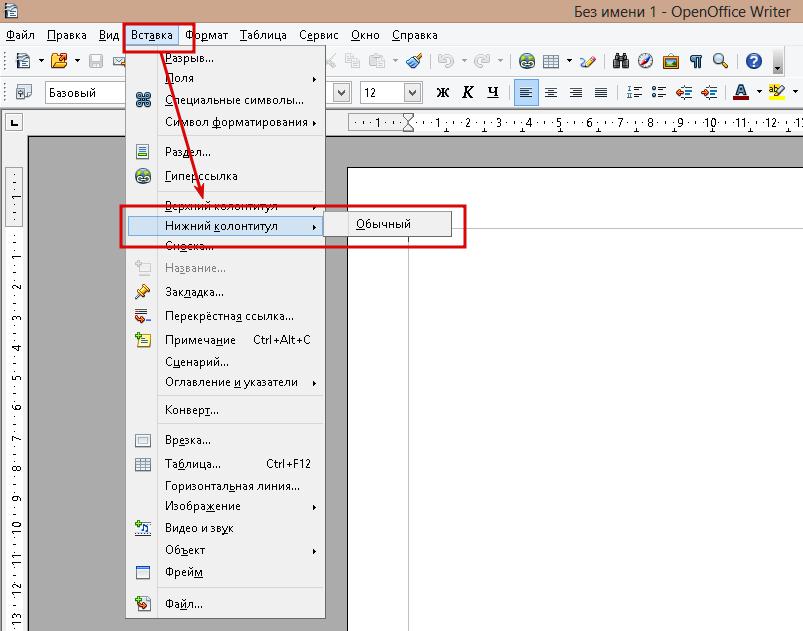
- Postavite kazalec v dodano nogo.
- V meniju "Vstavi" izberite vrstico "Polja".
- Na prikazanem seznamu izberite "Številka strani".
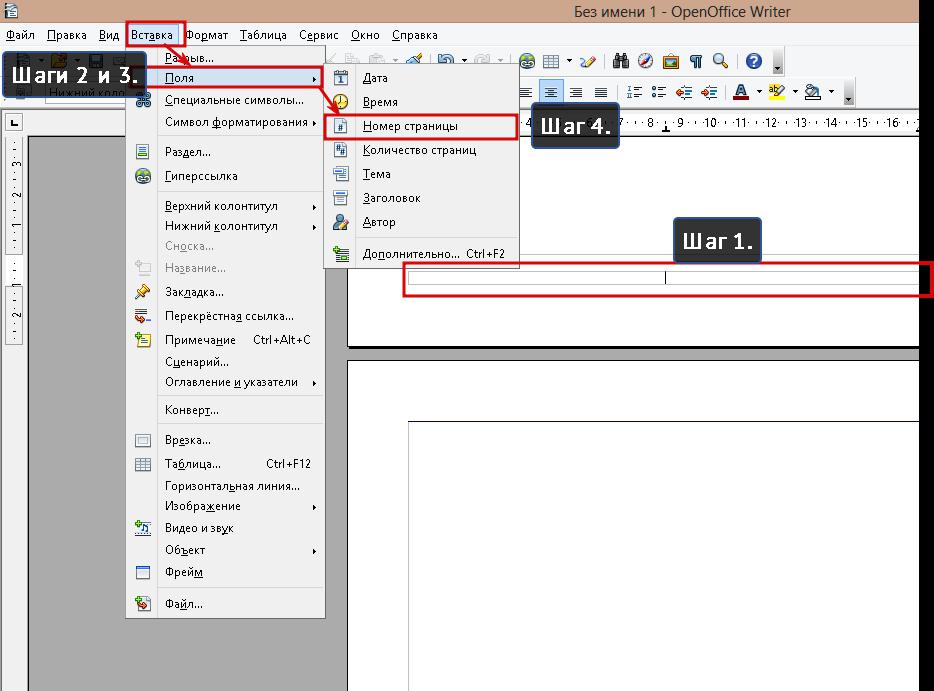
- Označite številko, ki se prikaže.
- Z uporabo PCM-ja odprite kontekstni meni in kliknite na element "Polje ...".
- V novem oknu izberite videz oštevilčevanja: cirilico, latinico, arabsko ali rimsko številko.
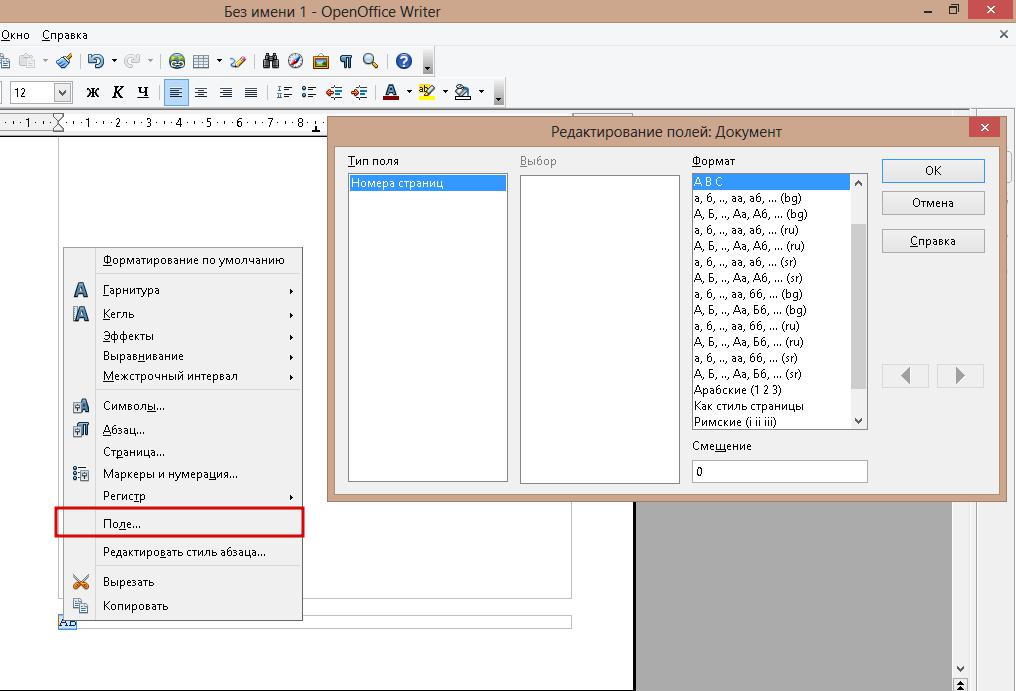
Poleg spreminjanja znakov številk strani lahko spremenite tudi druge parametre oblikovanja: položaj glede na robove lista, pisavo in njeno velikost, slog (krepko, ležeče ali podčrtano) in barvo (pisavo in izbor).
To je enostaven način za hitro številčenje strani v Open Office. Ta tehnika deluje tudi pri spreminjanju urejevalnika besedila, ki je integriran v Ubuntu Linux - LibreOffice Writer.
Odstranjevanje oštevilčevanja na prvi strani
V skladu s pravili registracije prvi listi številnih dokumentov ne bi smeli vsebovati oštevilčenja listov: seminarske naloge in disertacije, poročila, povzetke. Če želite odstraniti številke s prvih strani, morate:
- Postavite kazalec na vrh strani.
- Okno s seznamom slogov pokličite na enega od naslednjih načinov: v meniju "Format" izberite element "Styles", pritisnite F11 ali kliknite gumb z istim imenom v desnem podoknu.
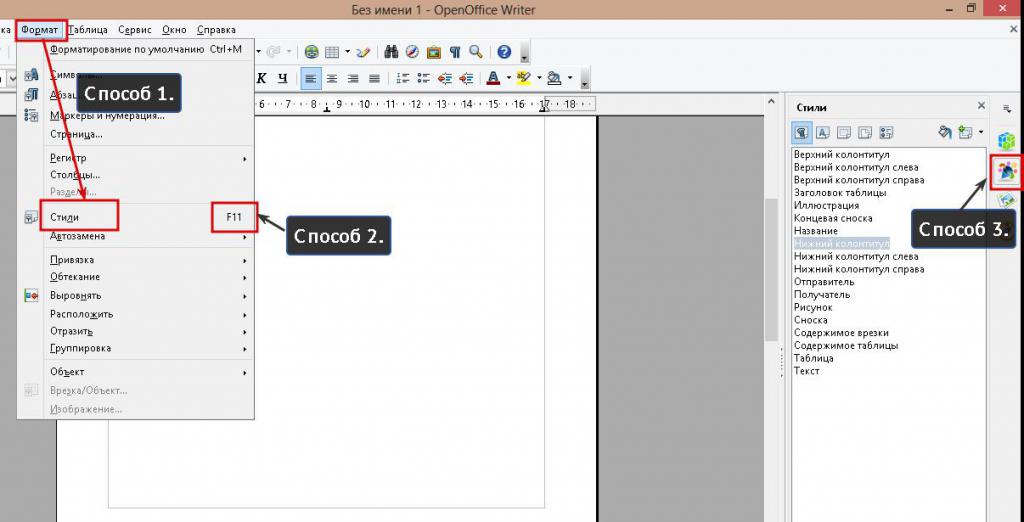
- V prikazanem oknu ali bloku preklopite na seznam »Slogi strani« s četrtim gumbom na levi.
- Uporabite slog "Prva stran" na enega od načinov. Način št. 1: dvokliknite levi gumb miške na oznaki z istim imenom. Način št. 2: izberite to možnost na seznamu tako, da enkrat pritisnete tipko LMB. Kliknite gumb "Slog Fill", podoben vedru barve. Po tem se kazalec spremeni v kozarec črnila. Levi klik na naslovno stran.
Potem bo glava ali noga izginila. Če želite, da oštevilčevanje strani v "Open Office" ni na več naslednjih straneh, morate izvesti naslednji postopek:
- Postavite kazalko na prvo stran.
- Odprite meni »Format« in kliknite na »Stran« v njem.
- Pojdite na zavihek "Upravljanje" in v spustnem seznamu "Naslednji slog" izberite "Prva stran".
- Kliknite "V redu", da uporabite slog.
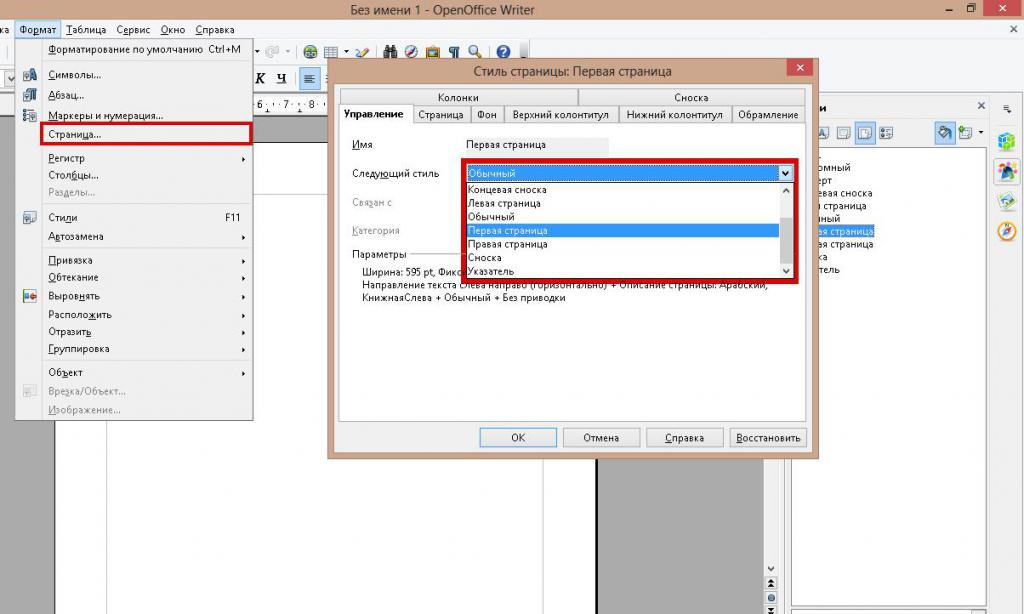
Na ta način lahko številke strani »Open Office«, razen prve, končate.
Opomba: pri uporabi te metode bo urejevalnik samodejno skril številke naslednjih listov. Če želite ponovno prikazati oštevilčevanje, potrebujete:
- Kliknite na levo miškino tipko na zadnji strani brez številke v nogi.
- Pokličite okno "Slog strani" s korakom 2 algoritma, ki odstrani številko iz prvih listov.
- V seznamu "Next Style" izberite "Normal".
- Kliknite gumb "V redu".
Začetek oštevilčenja strani v "Open Office Reiter 4" s poljubno številko
Če želite začeti številčenje listov iz številke, ki ni 1, potrebujete:
- Nastavite kazalec na stran, na kateri bi se moralo začeti oštevilčevanje.
- V standardni menijski vrstici izberite »Oblika«, nato »Odstavek« ali pa v kontekstnem meniju strani izberite podoben element.
- V pogovornem oknu, ki se odpre, preklopite na zavihek »Položaj na strani«.
- V podbloku "Prelomi" označite polja za "Dodaj prekinitev" in "Slog strani".
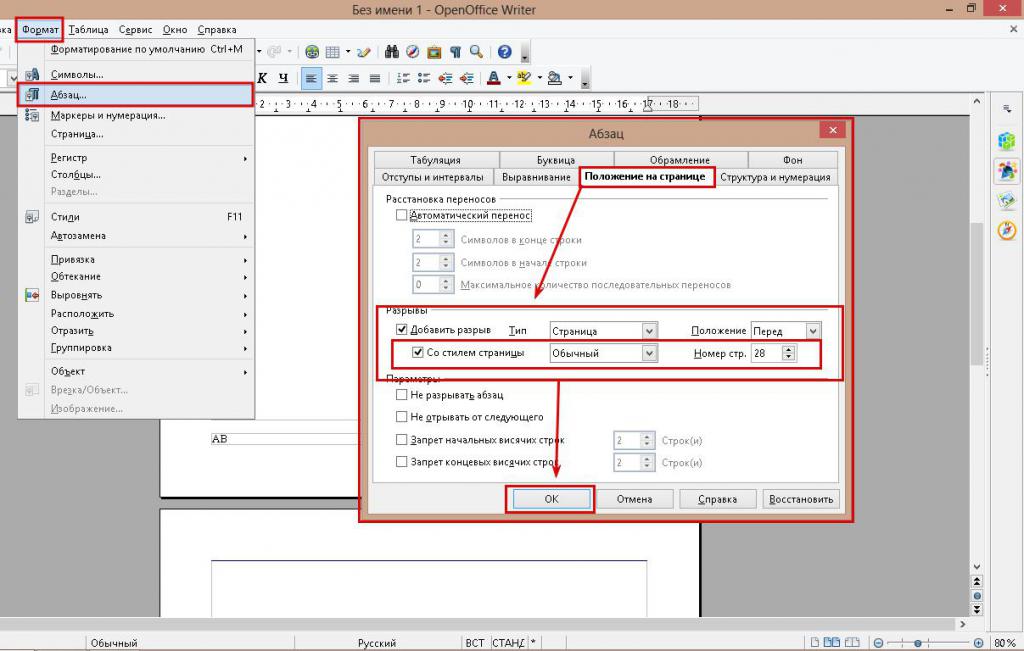
- V spustnih seznamih izberite "Stran" in "Normalno".
- V besedilnem polju poleg vrstice »Številka strani« vnesite številko, s katere naj se začnejo številke strani.
- Kliknite »V redu«, da uporabite nastavitev.
Način za številčenje strani v »Open Office« s poljubno številko je končan.
Brisanje oštevilčevanja
To je mogoče storiti na dva načina. Zaporedje dejanj za prvo dovoljenje je naslednje:
- V razdelku »Vstavi« izberite vrstico »Noga«.
- Na seznamu, ki se odpre, kliknite na kateri koli element, označen s kljukico.
- V novem oknu se strinjate z odstranitvijo vsebine noge.
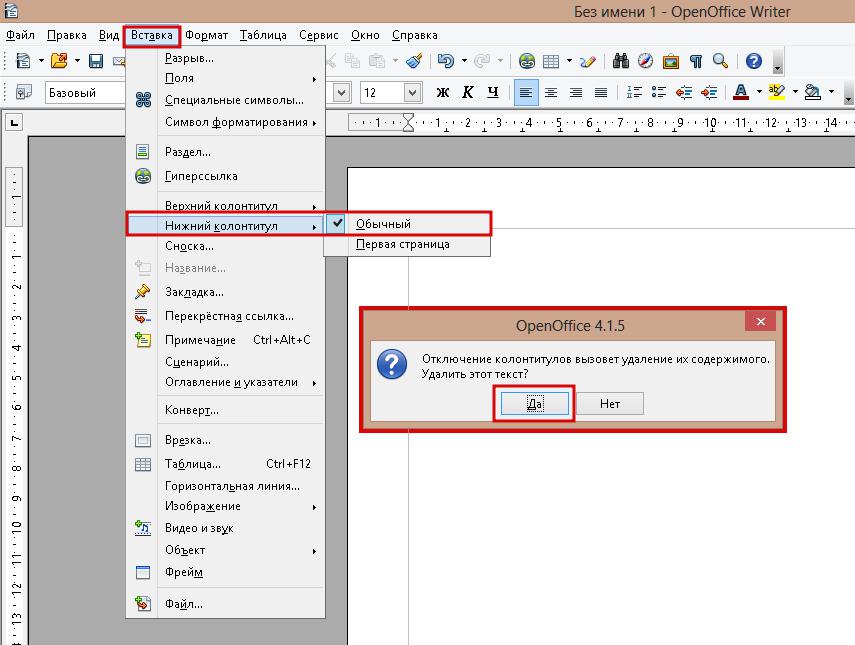
To je prvi način za odstranitev oštevilčevanja strani v "Open Office".
Algoritem druge metode je naslednji:
- Pogovorno okno pokličite z nastavitvami slog strani ("Format", nato "Page").
- Pojdite na zavihek "Noga".
- Počistite potrditveno polje »Vklop« noga. "
- Kliknite gumb "V redu".
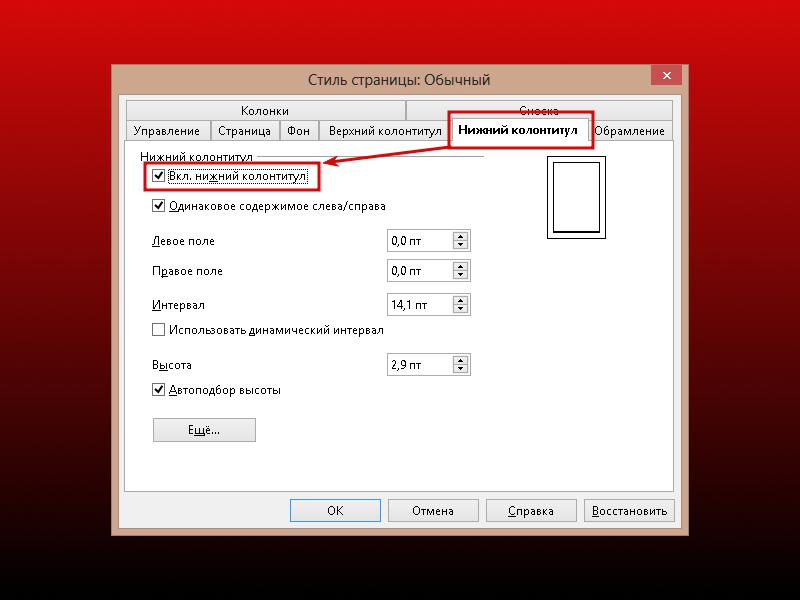
Vstavljanje in brisanje številk strani v »Open Office« je dokaj preprost, vendar nekoliko zmeden postopek. Razlog za to je načelo delovanja tega urednika, ki se radikalno razlikuje od njegovega glavnega konkurenta - Microsoft Worda.